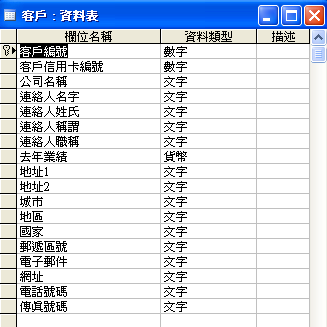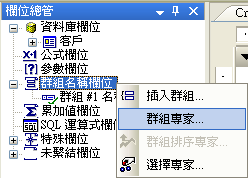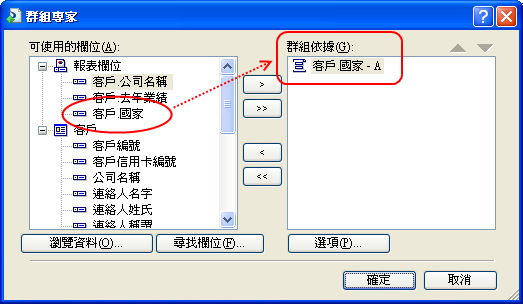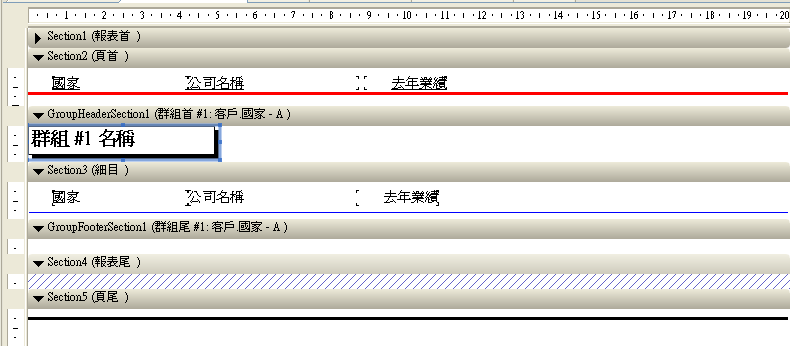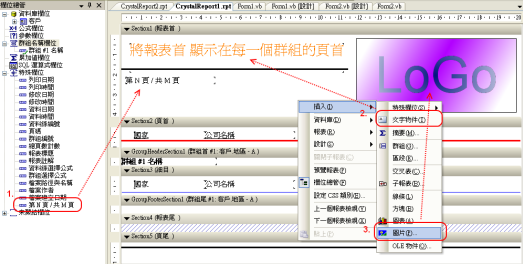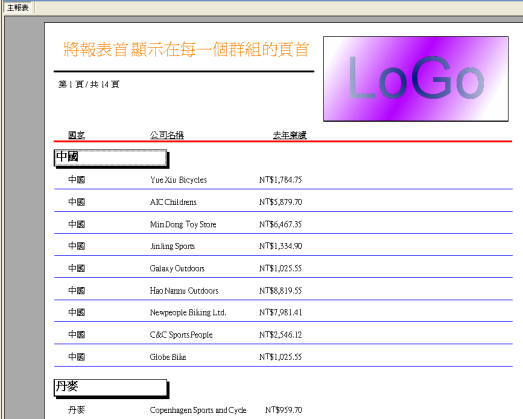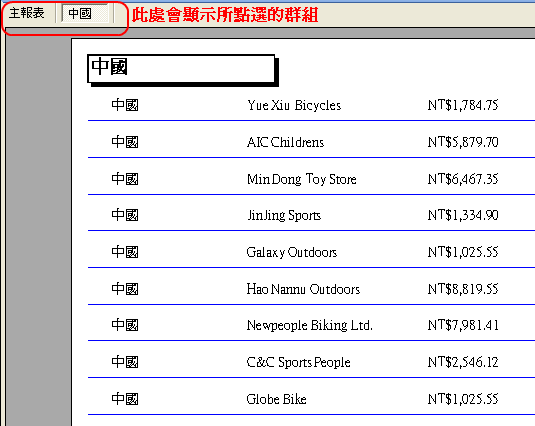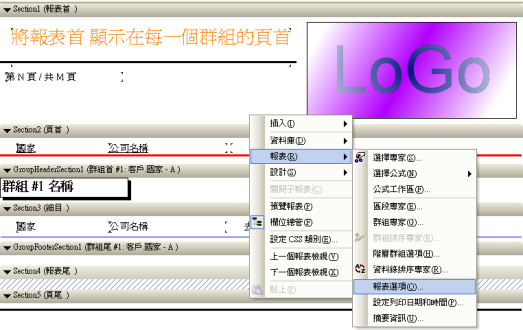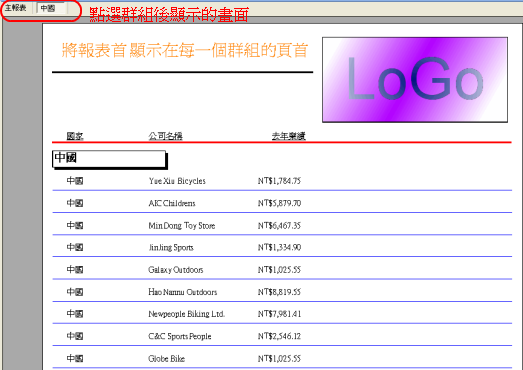摘要:[CrystalReports] 進階標題列~在群組畫面顯示~頁首 區塊 和 報表首 區塊
在目前報表群組的顯示上,非常的單一只有其 群組名稱 和其 細項資料,而接下來將把只顯示在主報表的 報表首區塊 和頁首區塊
顯示在每一個群組裡,而只需要一個簡單的設定就可完成。
在開始之前,請先瀏覽過這篇,
[CrystalReports] 執行期間~利用程式傳遞公式~動態篩選資料
此篇將會直接利用其已完成的 程式碼 和 報表 和 資料庫,做為延續。或參考以下(圖一,二,三)
資料庫畫面
報表設計畫面
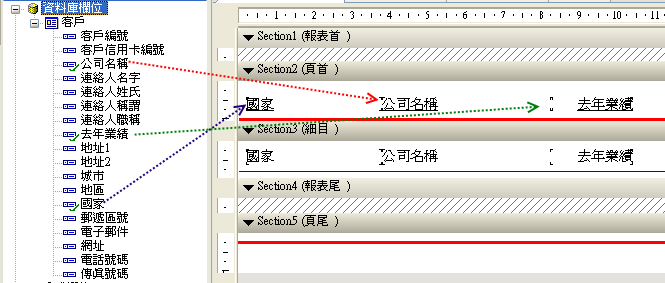
(圖二)
程式UI畫面
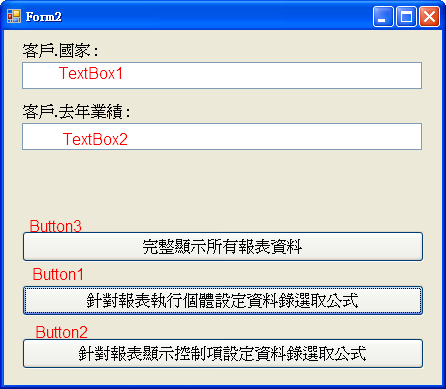 (圖三)
(圖三)
1 . 環境 : XP SP3 + VS2005 + 內建 CrystalReports
2 . 需求 : 使用者希望除了利用條件篩選欄位外,可以依照欄位 { 客戶 . 國家 } 分類顯示,
並每一個分類可以是獨立的報表頁面並在其第一頁,可以顯示公司的標題和 LOGO。
3 . 範例資料庫 : VS2005 CrystalReports 內建的範例資料庫 xtreme.mdb,預設位置
C:\Program Files\Microsoft Visual Studio 8\Crystal Reports\Samples\zh-cht\Databases
4 . 重新規劃報表
4-1 . 新增群組 :
報表設計階段畫面 --> 欄位總管窗格 -->群組名稱欄位 --> 右鍵 --> 群組專家 (參考圖四)
將欄位 { 客戶 . 國家 } 加入 (參考圖五)
將在群組首顯示的 [ 群組 #1 名稱 ],設定其顯示格式,
在 [ 群組 #1 名稱 ] 其上 --> 右鍵 --> 格式物件 --> [ 字型 ] 標籤 --> 設定其 字型大小 為 14。
在 [ 群組 #1 名稱 ] 其上 --> 右鍵 --> 格式物件 --> [ 框線 ] 標籤 --> 設定其 線條樣式 上,下,左,右 皆為 單線,並將 下落式陰影 選項打勾。
目前設計階段報表預覽畫面 (參考圖六)
(圖六)
4-2 . 規劃設計報表首並加入圖片
在報表首加入 標題 和 LoGo圖片 和 特殊欄位 [第 N 頁 / 共 M 頁] ,(參考圖七)
(圖七)
4-3 . 目前執行階段畫面 : 不設定篩選條件,顯示其全部資料 (參考圖八)
(圖八)
單一群組顯示 : (參考圖九),執行階段在 群組名稱 上連點2下。
(圖九)
在目前報表群組的顯示上,非常的單一只有其 群組名稱 和其 細項資料,而接下來將把只顯示在主報表的 報表首區塊 和頁首區塊
顯示在每一個群組裡,而只需要一個簡單的設定就可完成。
5 . 設定在群組畫面顯示 所有的頁首 : *本篇重點
在報表設計階段 --> 在報表區塊中空白處 --> 右鍵 -->報表 --> 報表選項 ,(參考圖十)
(圖十)
報表選項 : 將 擷取細目時顯示所有頁首 勾選(參考圖十一)
(圖十一)
6 . 預覽結果 : (參考圖十二)
7 . 事後檢討 :
在目前的 報表畫面上於 頁首區塊 顯示 欄位名稱 的位置上 ,不盡理想而且在 群組分類後 ,
主報表畫面上顯示其 群組名稱 和 細項資料 ,過於攏長。
故會再下一篇 加以調整和修正 。
[ CrystalReports ] 公式 ~ DrillDownGroupLevel 群組 顯示 層級 的運用。
而使用的方法 將會 利用報表公式內的 函式 -->列印狀態 --> DrillDownGroupLevel 。
8 . 以上請多指導 :
====================================================
有些事就該把它當作一種回憶...